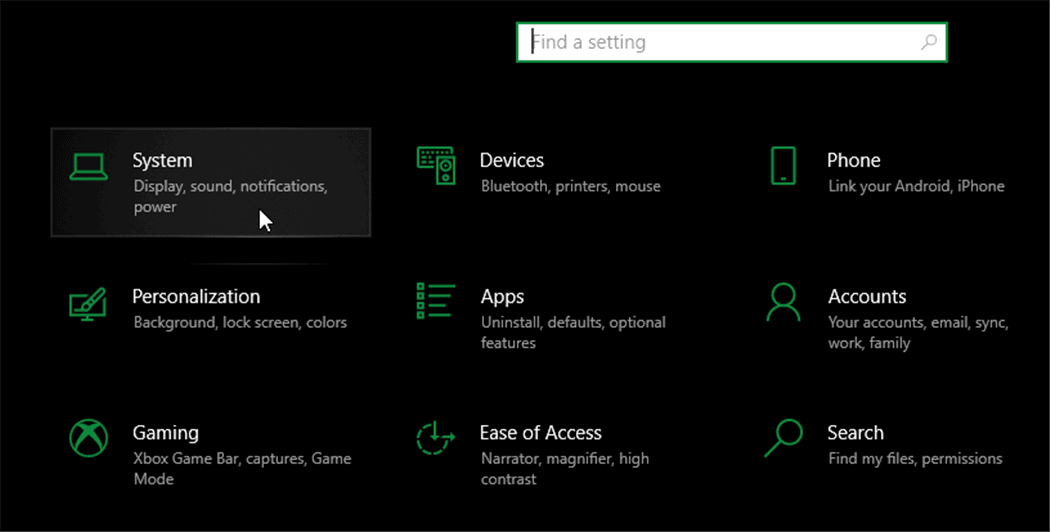Hogyan lehet nyomon követni a közösségi média forgalmát a Google Analytics segítségével: Social Media Examiner
Vegyes Cikkek / / September 26, 2020
 Tudja, hogy a közösségi média erőfeszítései működnek-e? Kíváncsi arra, hogyan lehet nyomon követni a közösségi forgalomból származó linkkattintásokat?
Tudja, hogy a közösségi média erőfeszítései működnek-e? Kíváncsi arra, hogyan lehet nyomon követni a közösségi forgalomból származó linkkattintásokat?
Ebben a cikkben megtudhatja, hogyan használhatja az UTM-címkéket a közösségi média forgalmának a Google Analytics segítségével történő mérésére.
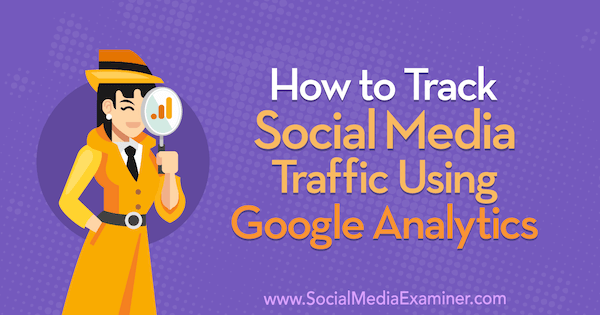
Miért kell mérni a közösségi média forgalmát?
A közösségi média forgalmának mérése segít meghatározni, hogy melyik marketing taktika működik az Ön számára, és melyik jön rövidre.
A Facebook, a Twitter, a LinkedIn, a YouTube vagy más közösségi média forrásokból érkező forgalom az Ön tartalmába kerül webhelyet, majd valamilyen befejezést vált ki, például egy leadet, egy vásárlást vagy bármit, amit ezzel próbál elérni forgalom.
A közösségi média forgalma fizetős és fizetetlen forrásokból egyaránt származik. Szemléltetésképpen: a Facebook forgalma származhat fizetett hirdetésekből, az oldalad megosztott bejegyzéseiből, sőt, akár egy csoport bejegyzéseiből is. Ugyanez lehet a Twitter, a LinkedIn és a YouTube esetében is.
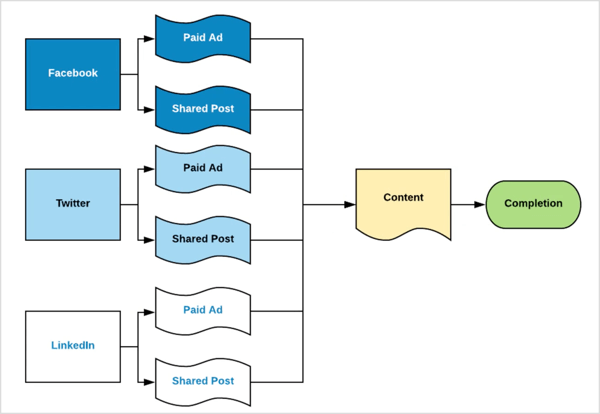
A közösségi média forgalmát szemléletesebb szinten is megnézheti. A YouTube-on például a forgalom a webhely bizonyos területeiről származhat, például kártyák, a háttér vagy a leírás linkek.
Meg akarja mérni, hogy miként alakul át a közösségi média egész forgalma tartalommá és végső soron az Ön kiteljesedési céljává. Ezt megteheti a Google Analytics és az UTM-ek segítségével.
# 1: Adatok megtekintése a közösségi média forgalmáról a Google Analytics szolgáltatásban
A Forrás / Médium jelentés A Google Analytics itt találja meg a közösségi média forgalmának összes releváns részletét. Ebben az egy jelentésben láthatja az egyes forgalmi források azonosságát, hogy mekkora közönséggel rendelkezik ebből a forrásból származik, hogy a közönség hogyan kapcsolódik az Ön webhelyéhez, és ezek eredményeit cselekvések.
Itt olvashatja el, hogyan kezdheti el a jelentés használatát.
Nyissa meg a Forrás / Médium jelentést
A jelentés eléréséhez nyissa meg a Google Analytics szolgáltatást és menjen az Akvizíció> Összes forgalom> Forrás / médium lehetőségre.
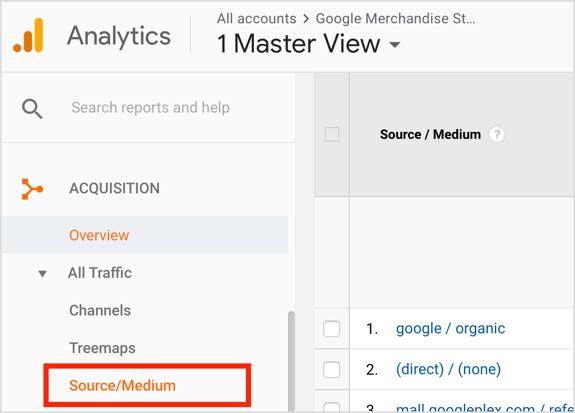
Görgessen lefelé az oldalon nak nek tekintse meg webhelye forgalmi forrásainak listáját. Ezeket az adatokat több különböző szakaszra osztják. A jelentés ezen áttekintése érdekében megnézünk néhány adatot a Google Merchandise Store demófiók.
A Forrás / Médium jelentés bal szélső oszlopa azonosítja a forgalmi forrást és a médiumot. tudsz gondoljon a „forrásra”, mint a forgalom márkájára, és a „közepesre”, mint a forgalom típusára.
Ennek vizualizálása érdekében az alábbiakban felsorolt első forgalmi forrás a google / organikus. Ebben az esetben a Google a forgalom márkája, az organikus pedig a forgalom típusa. A google / cpc esetében a forgalom szintén a Google-tól származik, és a forgalom típusa CPC, amely fizetős forgalom.
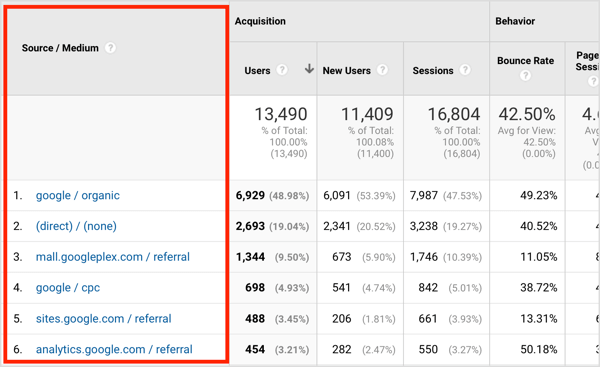
A jelentés következő része, az Akvizíció ismerteti az adott forrásból származó forgalom mennyiségét. tudsz lásd a felhasználók, új felhasználók és munkamenetek számát.
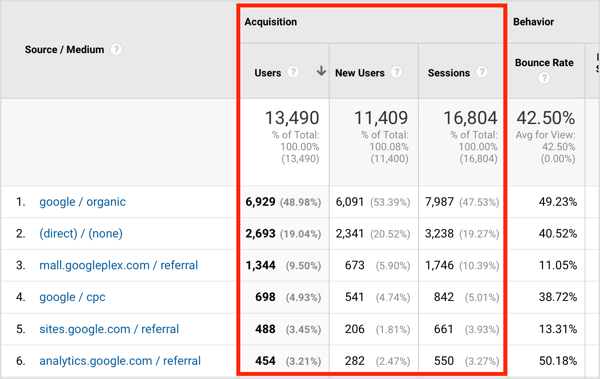
A harmadik rész, a Viselkedés az emberek által végrehajtott cselekedetekről szól. tudsz lásd a visszafordulási arányt, a munkamenetenkénti oldalakat és a munkamenet átlagos időtartamát ennek a közönségnek.
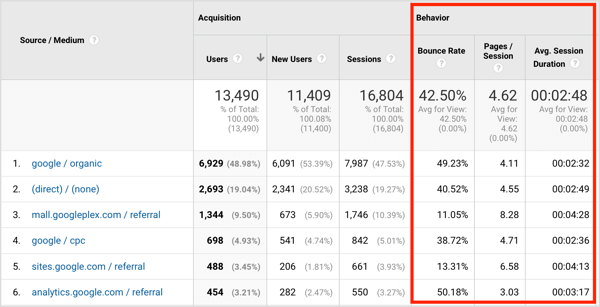
Az Akvizíció és a Viselkedés adatok együttes vizsgálata képet ad az adott forrásból származó forgalom minőségéről. Például lehet, hogy van egy forrása, amely rengeteg forgalmat irányít a webhelyére, de ezek a felhasználók nem hajtják végre a kívánt műveleteket, vagy nem hagyják el gyorsan. Lehet, hogy van olyan forrása is, amely nem küld rengeteg forgalmat, de ezek a felhasználók valóban foglalkoznak az üzenetével és a tartalmával. Ez a második forrás valamivel jobb minőségű.
A Forrás / Médium jelentés utolsó szakasza mutatja az eredményeket. Ha beállítottad célok a Google Analytics-ben a potenciális ügyfelek vagy vásárlások méréséhez itt láthatja ezeket az eredményeket. Válassza ki az egyik céljáta legördülő menüből nak nek összehasonlítsa a forgalmi forrásokat a különböző eredmények érdekében.
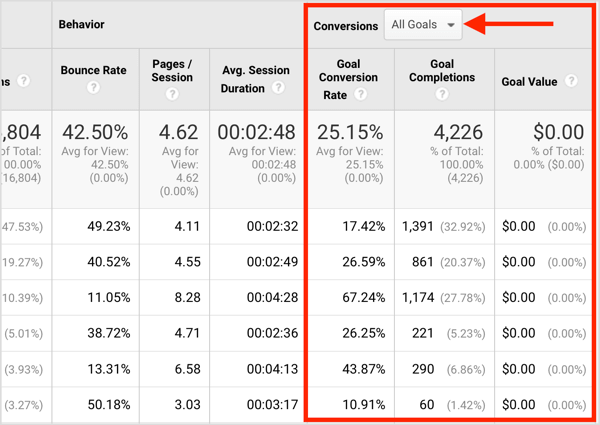
Elemezze az adatokat a jelentésben
Most, hogy ismeri a jelentés tartalmát, nézzük meg, hogyan lehet elemezni ezeket az adatokat. Az adatok áttekintésekor ne ragadjanak el a számok. Helyette, keresse a trendeket.
Ha megnézi az alábbi Viselkedés adatokat, láthatja, hogy a legalacsonyabb visszafordulási arányú forgalmi források a mall.googleplex / referral (11,05%) és a sites.google.com/referral (13,31%). Ezek az adatok azt jelzik, hogy a két forrás közönsége jobban el van kötve, mint a többi forrás közönsége.
Ugyanez a két forgalmi forrás a munkamenetenkénti oldalak és az átlagos munkamenet-időtartam alapján is kitűnik a többi közül. Ezek a közönségek átlagosan több oldalt tekintettek meg egy munkamenet során (8,28, illetve 6,58), és több időt töltöttek a webhelyen (4:28, illetve 4:13).
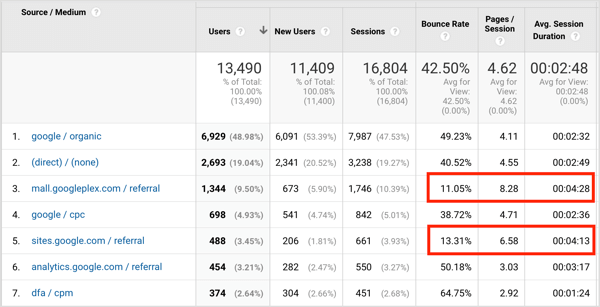
Most, hogy megállapította, hogy a közönségek ebből a két forrásból valóban elkötelezettek-e, meg kell találnia, hogy ez eredményre vezet-e. Az e-kereskedelmi oldalon láthatja, hogy a mall.googleplex-nek 93 tranzakciója volt, összesen 8839 dollárért, de a sites.google.com-nak csak 2 tranzakciója volt, összesen 248 dollárért.
Míg a két forrás elkötelezettségi szintje hasonló, az első forrás 93, a második pedig csak 2 tranzakciót küldött Önnek. Ez azt mondja, hogy a második forrás nem működik annyira jól, mint az első. Ha ez az első forrás a Facebook, a második pedig a YouTube volt, akkor többet kellene fektetnie a Facebook felé.
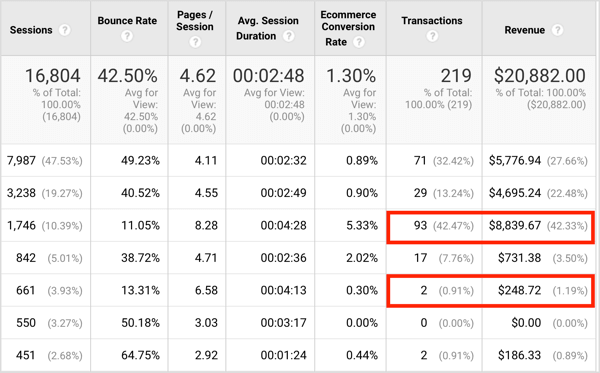
Most, hogy általános ismerete van a jelentés Google Analytics használatáról, készen áll a saját forgalmának címkézésére.
# 2: Kövesse nyomon a közösségi média forgalmi forrásait az UTM-ek segítségével
UTM paraméterek olyan címkék, amelyeket hozzáad a közösségi médiában megosztott linkekhez, így részletesebb információkat kaphat forgalmáról a Google Analytics szolgáltatásban.
A linkek UTM paraméterekkel történő címkézése lehetővé teszi meghatározza, hogy a közösségi média forgalma mely forrásból érkezik a legtöbb látogató az Ön webhelyére, milyen oldalak vagy tartalmak érdeklik őket, és még további részletek például mennyit vásárolnak, mit csinálnak a vásárlás után, hol dobják le a tölcsért és így tovább.

Tegyük fel, hogy van egy Facebook kampány és több hirdetés segítségével elküldheti a látogatókat a webhely ugyanazon tartalmára. Annak megállapításához, hogy melyik hirdetés kapja a legtöbb kattintást, könnyen megnézheti a Facebook-fiókjában található elemzéseket ennek a mutatónak a meghatározásához. Azonban melyik hirdetés kapja a legtöbb oldalmegtekintést az első kattintás után? Melyik hirdetés váltja fel a kattintásokat előfizetővé vagy ügyfélvé?
A Google Analytics akkor jelenítheti meg ezeket az információkat, ha megcímkézi a forgalmát. Amikor a címkézésről van szó, gondoljon az ilyen szerkezetre:
- Termék / szolgáltatás: Az a termék vagy szolgáltatás, amelyre végső soron hirdet vagy forgalmat irányít
- Márka: Az Ön által használt forgalom márkája (Facebook, YouTube, Twitter stb.)
- típus: A márka által biztosított forgalom típusa, például fizetős vagy megosztott forgalom, vagy organikus
- Headline: A címsor (vagy a tárgysor, ha e-mail)
- Részletek: A forgalmi forrás részletei
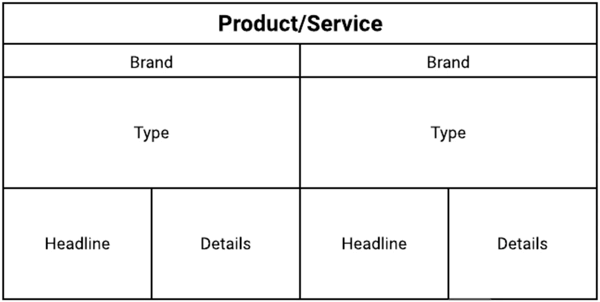
Annak megértéséhez, hogy ez a szerkezet hogyan változik a közösségi média marketing erőfeszítéseivel, nézzünk meg egy Facebook hirdetési példát. A hirdetés részletei:
Szerezzen YouTube marketing képzést - online!

Javítani szeretné elkötelezettségét és eladásait a YouTube segítségével? Ezután csatlakozzon a YouTube marketingszakértők legnagyobb és legjobb összejöveteléhez, amikor megosztják bevált stratégiáikat. Lépésről lépésre élőben kapja meg az összpontosítást YouTube stratégia, videók készítése és YouTube hirdetések. Legyen vállalata és ügyfelei YouTube-marketinghőse, amikor olyan stratégiákat valósít meg, amelyek bizonyított eredményeket érnek el. Ez egy élő online képzési esemény a barátaidtól a Social Media Examiner-nél.
KATTINTSON IDE A RÉSZLETEKHEZ - AZ AKCIÓ SZEPTEMBER 22-NEK VÉGE!- Termék / szolgáltatás: Mérési Marketing Akadémia
- Márka: Facebook
- típus: Fizetett
- Headline: „Ismerd meg a számaidat”
- Részletek: Újra célzó blogolvasók - laptop kép
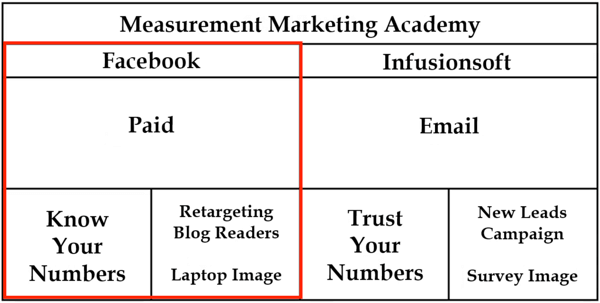
A részletekbe bele akarja foglalni a „laptop image” azonosítót, mert különböző képeket tesztel egyébként azonos Facebook-hirdetésekkel, és szeretné látni a különböző képek hirdetésekben való használatának eredményeit a Google-ban Analitika. A forgalom ilyen címkézésével megtekintheti az adott hirdetés részleteit és azt, hogy az emberek milyen típusú műveleteket hajtanak végre, miután rákattintottak a hirdetésre.
Tehát hogyan lehet ezeket a részleteket lefordítani UTM-ekre? Terméke vagy szolgáltatása a „kampány”, a márka a „forrás”, a forgalom típusa a „közepes”, a címsor a „kifejezés” és a részletek a “tartalom”.
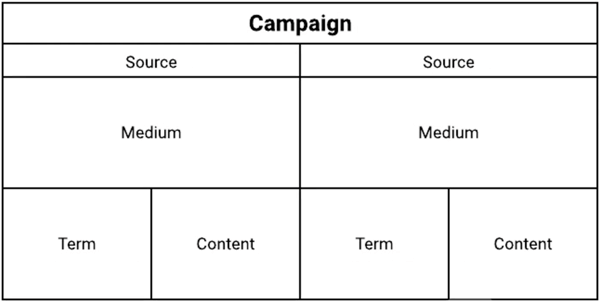
Ha szeretné nyomon követni ezeket az információkat a Google Analytics szolgáltatásban, Ön adjon hozzá UTM-paramétereket a linkjeihez:
- A kampány (az Ön terméke / szolgáltatása) utm_campaign lesz.
- A forrás (a márka) utm_source lesz.
- A médium (a forgalom típusa) utm_medium lesz.
- A kifejezés (a címsor) utm_term lesz.
- A tartalom (a részletek) utm_content lesz.
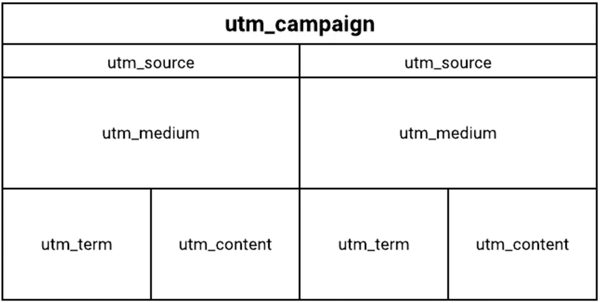
A Facebook hirdetési példájához itt olvashatja el, hogyan adhatja hozzá az UTM paramétereket a linkhez.
Első, a forrás (a márka) azonosítása, amely ebben az esetben a Facebook:

Következő, a közeg azonosítása (a forgalom típusa). Ebben az esetben a CPC-t használja, amely a kattintásonkénti költséget jelenti:

Ezt kövesse a kampánnyal (termék / szolgáltatás). Ez a Measurement Marketing Academy, de röviden használjuk az Academy-t:

Azután adja hozzá a kifejezést (címsor / tárgy), amely a Bízzon a számokban:

Végül, a tartalom megadása (részletek). Újra megcélozza a blogolvasókat, és egy laptop képét használja a hirdetésben, így így írja:

Most meg kell adja hozzá ezeket a paramétereket magához a linkhez. Vegye figyelembe, hogy az UTM paraméterek tetszőleges sorrendben használhatók, és csak forrás / médium / kampány szükséges.
Ebben a példában, amikor a felhasználók rákattintanak a Facebook hirdetésre, az a (z) weboldalra viszi őket https://measurementmarketing.io. Ez a fő link.
Most tegyen kérdőjelet a fő link végére, majd az egyes UTM paramétereket. Válassza el az egyes paramétereket egy jelzéssel. Így néz ki a végső URL:

Most nézzük meg, hogyan használja ezt az URL-t, amikor Ön állítsa be a Facebook hirdetést. Az Ads Managerben írja be a fő linkjét a Webhely URL mezőbe.
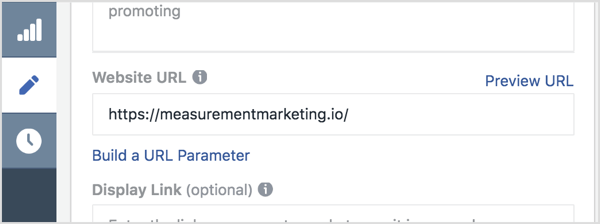
Azután adja hozzá nyomkövetési paramétereit (minden a kérdőjel után)az URL Paraméterek mezőbe.
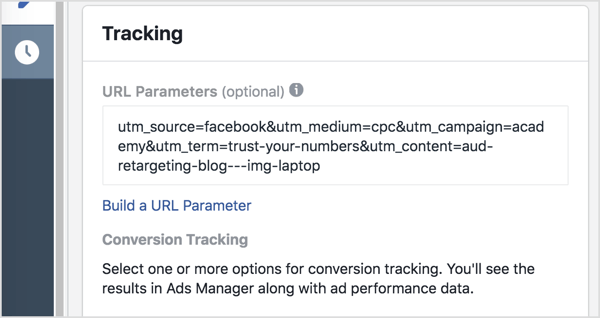
Most, amikor valaki rákattint a Facebook-hirdetésére, ez az információ a Google Analytics-en keresztül érkezik.
Ha megnyitja a Forrás / Médium jelentést, láthatja, honnan érkezik a forgalom (Facebook), milyen konkrét hirdetés érkezik (a „Bízzon a számokban” hirdetés a laptopon) kép, amely újból megcélozza a blogolvasókat), hogy mik a felhasználók műveletei, mekkora forgalmat küldenek az adott forgalmi forrásból, és végül milyen eredményei vannak ennek a forgalomnak vannak.
# 3: Saját UTM-ek létrehozása az UTM Builder eszközzel
A jó hír az, hogy van egy egyszerűbb módszer UTM-ek létrehozására a kampányokhoz. Az UTM Builder nyomkövető eszköz strukturáltan tartja az UTM-eket, és biztosítja, hogy minden információja rendszerezett és egy helyen legyen.
A módszer használatához nyissa meg a UTM Builder és akkor válassza a Fájl> Másolat készítése lehetőséget saját példány létrehozásához, így képes lesz szerkeszteni.
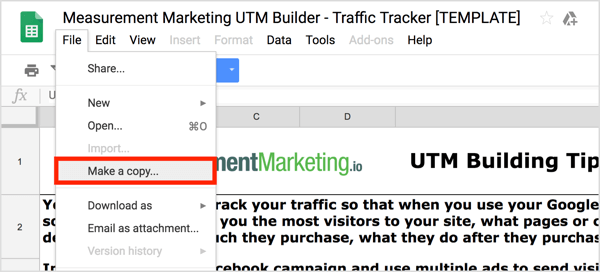
Az első lapon, az UTM építési tippek között talál egy összefoglalót a korábban tárgyalt UTM-információkról.
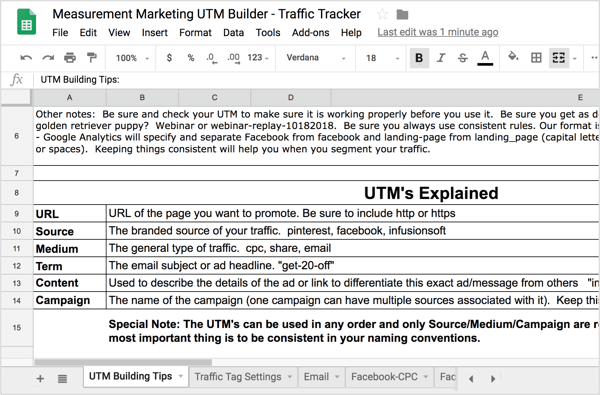
A lap testreszabásának megkezdéséhez nyissa meg a Forgalomcímke beállításai lapot az alapvető forgalmi címke beállításainak megadásához. A Forrás oszlopban sorolja fel az Ön által használt forgalmi források „márkáit” (Facebook, YouTube stb.). A Közepes oszlopban adja hozzá a forgalom típusaithasználat (megosztás, CPC, e-mail stb.). A Kampány oszlopban sorolja fel az Ön által kínált termékeket vagy szolgáltatásokat.
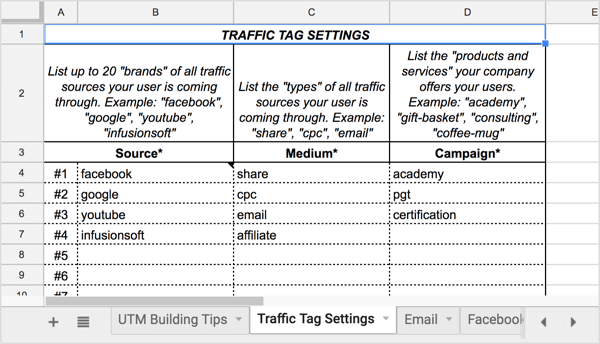
Az ezen a lapon felsorolt források, médiumok és kampányok a lap többi lapjának legördülő listáiban jelennek meg, ahogyan azt egy másodpercen belül láthatja.
Miután kitöltötte ezeket az információkat, készen áll az UTM-ek létrehozására. A nyomkövető eszköz használatának megértéséhez használjuk az UTM létrehozására a korábbi Facebook-hirdetési példához. Kezdje a Facebook-CPC fül megnyitásával.
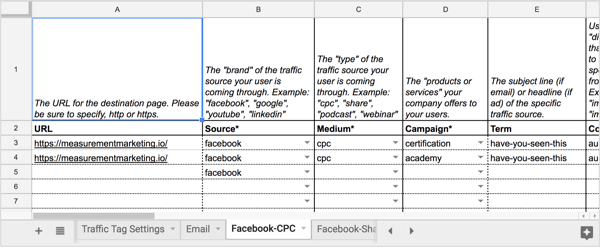
A lap URL-oszlopában, írja be a hirdetés céloldalának URL-jét. Ezután a Forrás oszlopban válassza ki a közösségi média forgalmi forrását (ebben az esetben a Facebook) a legördülő listából.
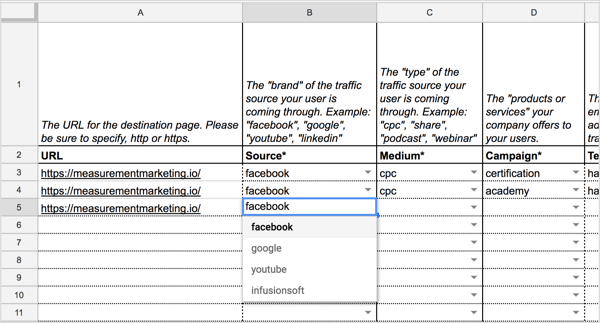
A Médium és a Kampány oszlopokban válassza ki a médiumot (CPC) és a kampányt (akadémia) a legördülő listákból.
Így néz ki a lapja ezen a ponton:
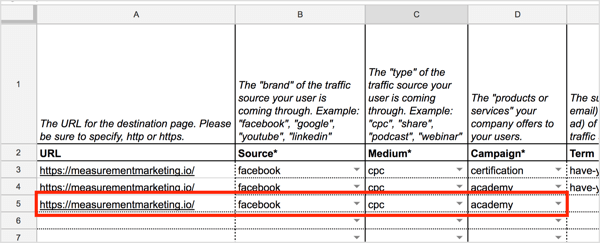
Következő, írja be a kifejezését és adja hozzá a tartalmának részleteit.
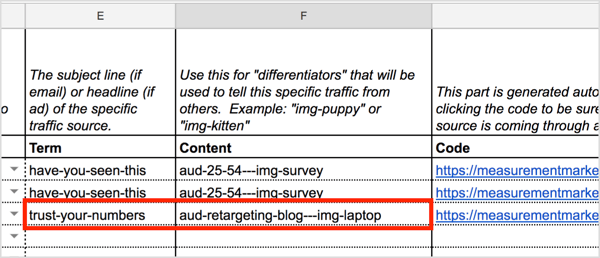
Amint meghatározza a különböző paramétereket, a táblázat automatikusan létrehozza az URL-t a Kód oszlopban. Kattintson a kódra a táblázatban annak tesztelésére és győződjön meg róla, hogy a megfelelő céloldalra nyílik-e.
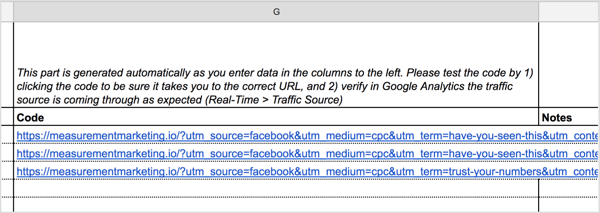
Tipp: Amint hozzáad UTM-eket a táblázathoz és megkezdi a nyomkövetést, érdemes lehet emelje ki azokat a tartalmakat és kampányokat, amelyek a legtöbb közösségi média-forgalmat hozzák Önhöz. Ebben a táblázatban tartva könnyebben megjegyezheti azokat a részleteket, amelyeket később tudnia kell.
Nézd meg a videót:
.
Kattintson ide, ha többet szeretne megtudni arról, hogyan használhatja a Google Analytics szolgáltatást a közösségi média marketingjének mérésére.
Mit gondolsz? UTM paramétereket használ a közösségi médiában megosztott linkekben? Hogyan javíthatja a forgalmi források címkézését? Kérjük, ossza meg gondolatait az alábbi megjegyzésekben.